| فيروسات التشغيل التلقائي AutoRun Viruses والقضاء عليها التوقيت الحالي : 04-28-2025, 05:15 PM |
||||||||
|
|
فيروسات التشغيل التلقائي AutoRun Viruses والقضاء عليها |
| الكاتب | الموضوع | ||
|
رقم العضوية :3
الاقامة : ام الدنيا
التواجد :

|
|
||
| 05-19-2011 12:24 AM |
|
|
|


 عرض نسخة قابلة للطباعة
عرض نسخة قابلة للطباعة أرسل الموضوع لصديق
أرسل الموضوع لصديق الإشتراك في هذه المشاركة
الإشتراك في هذه المشاركة تقييم الموضوع
تقييم الموضوع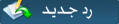

![[صورة مرفقة: auto-play-window.jpg]](http://www.secarab.com/up/uploads/auto-play-window.jpg)
![[صورة مرفقة: sam-stealer.jpg]](http://www.secarab.com/up/uploads/sam-stealer.jpg)
![[صورة مرفقة: autorun-inf.jpg]](http://www.secarab.com/up/uploads/autorun-inf.jpg)
![[صورة مرفقة: auto-play-menu.jpg]](http://www.secarab.com/up/uploads/auto-play-menu.jpg)
![[صورة مرفقة: auto-play-windoww.jpg]](http://www.secarab.com/up/uploads/auto-play-windoww.jpg)
![[صورة مرفقة: flash-desk.jpg]](http://www.secarab.com/up/uploads/flash-desk.jpg)
![[صورة مرفقة: turn-off-autoplay-properties.jpg]](http://www.secarab.com/up/uploads/turn-off-autoplay-properties.jpg)
![[صورة مرفقة: regestry-editor.jpg]](http://www.secarab.com/up/uploads/regestry-editor.jpg)
![[صورة مرفقة: regestry-editor_2.jpg]](http://www.secarab.com/up/uploads/regestry-editor_2.jpg)
![[صورة مرفقة: autorun_cheker.jpg]](http://www.secarab.com/up/uploads/autorun_cheker.jpg)
![[صورة مرفقة: how_to_open__file_with_secure_way.jpg]](http://www.secarab.com/up/uploads/how_to_open__file_with_secure_way.jpg)
